In questo tutorial ti mostrerò come regolare con successo le impostazioni di qualità dello stream su Twitch Studio. Una buona qualità dello stream è fondamentale per entusiasmare i tuoi spettatori e rendere la trasmissione il più fluida possibile. Nel prossimo paragrafo ti illustrerò le principali conoscenze da tenere in considerazione durante la configurazione della qualità dello stream.
Principali Conoscenze
La qualità dello stream dipende dalla tua connessione Internet e dalla fotocamera che utilizzi. Le impostazioni più comuni sono 720p e 1080p, mentre per gli stream 4K è necessaria una velocità Internet molto alta. Controlla il tuo hardware e fai regolarmente test di banda per garantire che la tua configurazione soddisfi i requisiti.
Istruzioni Passo-Passo
Verifica dei Requisiti di Sistema
Prima di iniziare ad adattare la qualità dello stream, è importante verificare i requisiti di sistema. Assicurati che sia la tua connessione Internet che l'hardware siano idonei a supportare le qualità di trasmissione desiderate.
Comprensione delle Risoluzioni
Una delle prime decisioni che devi prendere è la scelta della risoluzione. Twitch supporta stream in varie qualità, con il 4K come il massimo. Il 4K significa che i tuoi video sono ad altissima risoluzione. Tuttavia, è consigliabile iniziare con il 1080p, poiché il 4K richiede spesso una connessione Internet molto stabile.
Test della Velocità di Internet
Per ottenere la migliore qualità dello stream possibile, assicurati che la tua velocità di Internet sia sufficiente. Utilizza il test di banda in Twitch Studio per verificare la velocità. Se il risultato è positivo, puoi procedere con la configurazione della tua fotocamera.
Regolazione della Qualità della Fotocamera
La qualità della tua fotocamera gioca un ruolo fondamentale nella qualità dello stream. Verifica le impostazioni della tua fotocamera e assicurati che sia configurata per le risoluzioni desiderate. Se hai una fotocamera che può effettuare stream in 4K, assicurati di impostarlo. In caso contrario, puoi anche utilizzare una fotocamera da 1080p.
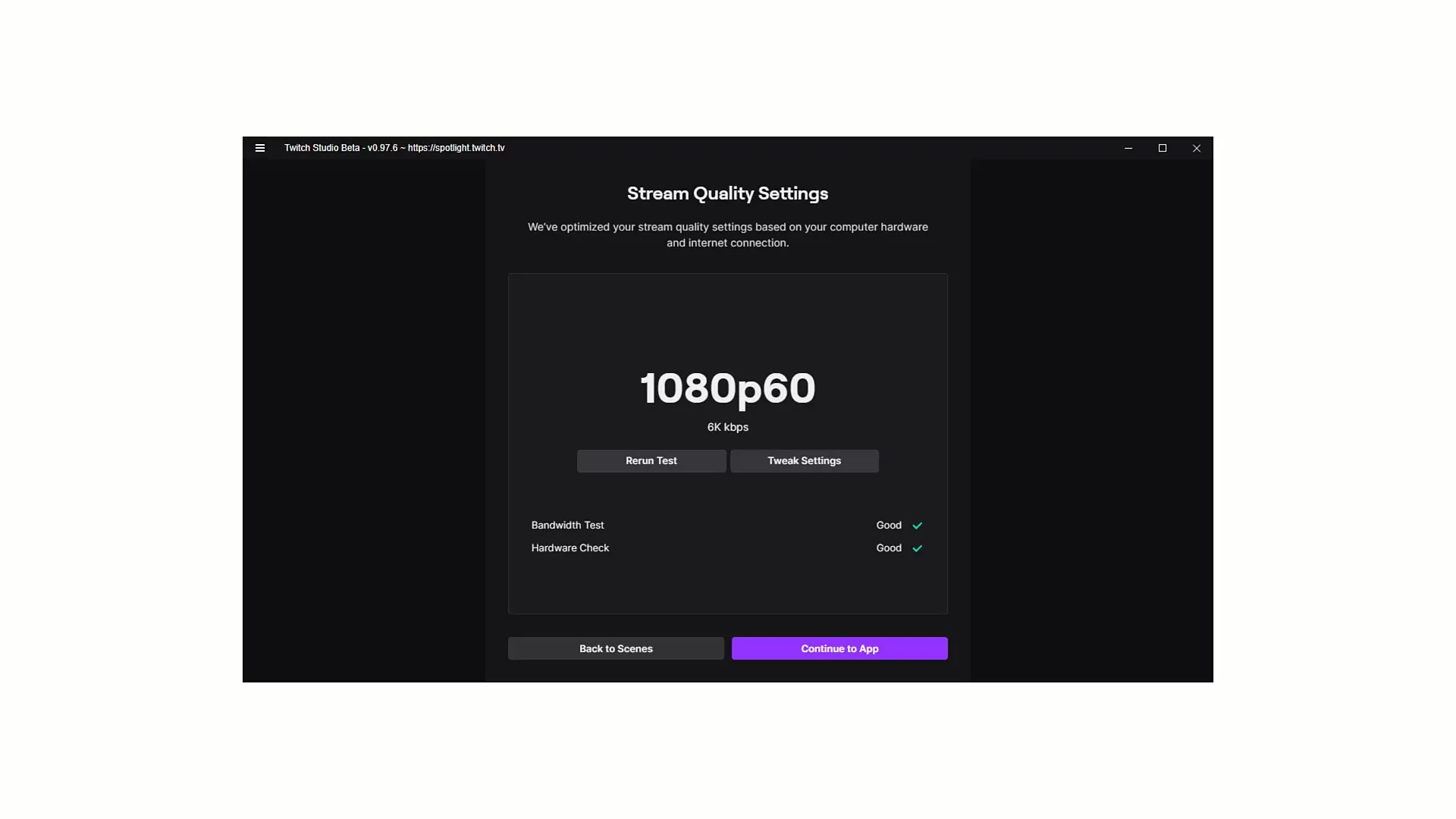
Esecuzione del Test di Banda
Dopo aver verificato la tua apparecchiatura (fotocamera), è ora di effettuare un test di banda. Clicca su "Riavvia Test" per garantire che le tue impostazioni siano corrette e che tu possa trasmettere nella qualità desiderata.
Regolazione delle Impostazioni di Streaming
Se non sei soddisfatto della qualità o desideri apportare modifiche, puoi farlo direttamente nelle impostazioni. In "Regola Impostazioni" puoi apportare piccole modifiche alla risoluzione e al frame rate.
Selezione della Risoluzione Ottimale
In generale, consiglio di trasmettere in 1080p, poiché rappresenta un buon equilibrio tra qualità e larghezza di banda richiesta. Un frame rate di 60 fotogrammi al secondo garantisce una trasmissione fluida.
Considerazione dell'Ambiente di Streaming
In particolare per i cosiddetti IRL-Streamer, che si trovano spesso in movimento, è importante adattare la qualità dello stream alle circostanze. Valuta se puoi garantire una larghezza di banda costante anche in ambienti variabili.
Connessione Internet e Qualità dello Streaming
Se la tua connessione Internet non è abbastanza stabile, potrebbe essere opportuno ridurre la qualità a 720p per evitare interruzioni durante lo stream. È anche consigliabile prestare attenzione alla prestazione di streaming nella scelta della fotocamera.
Conclusione delle Impostazioni
Dopo aver configurato le tue impostazioni di streaming, clicca su "Continua all'App" per salvare le modifiche e passare allo streaming.
Sommario
In questo tutorial hai imparato come configurare correttamente le impostazioni di qualità dello stream su Twitch Studio. Dovresti sempre tenere d'occhio la qualità della tua connessione Internet e del tuo hardware, e svolgere regolarmente test per garantire un'esperienza di streaming senza intoppi.
Domande Frequenti
Come posso selezionare la migliore qualità dello streaming?Dovresti prendere in considerazione la tua connessione Internet e la qualità della tua fotocamera e preferibilmente trasmettere in 1080p.
Hai bisogno di una fotocamera speciale per lo streaming in 4K?Sì, la tua fotocamera deve supportare il 4K e hai bisogno anche di una velocità di Internet molto alta.
Cosa posso fare se il mio stream ha problemi?Riduci la qualità del tuo stream a 720p per evitare interruzioni e testa la tua connessione Internet.
Quante volte dovrei controllare le mie impostazioni di streaming?È consigliabile controllare le impostazioni prima di ogni stream e dopo eventuali modifiche all'hardware o alla connessione Internet.
Cosa è un test di larghezza di banda e con quale frequenza dovrei eseguirlo?Il test di larghezza di banda misura la tua velocità Internet. Esegui il test regolarmente, soprattutto prima di iniziare lo streaming.


